讀卡機如何安裝?
注意!在安裝驅動程式前,請先不要將讀卡機連接至電腦。
請先下載並安裝Google Chrome瀏覽器
登入二代MIS之後,於下排列表點選「」

點選左側列表「」點選下方「」
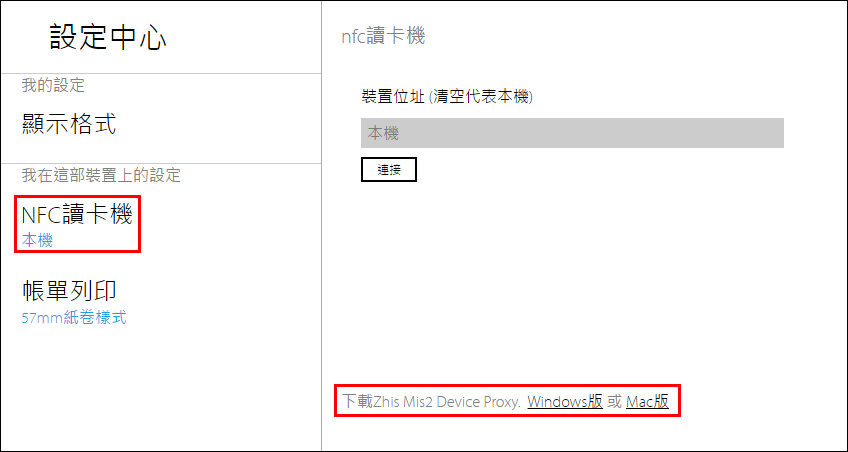 下載檔案 mdpsetup.exe對該檔案點選滑鼠右鍵「」
下載檔案 mdpsetup.exe對該檔案點選滑鼠右鍵「」
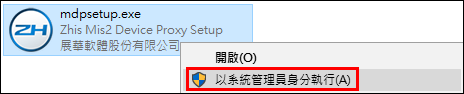 跳出安裝視窗後,依步驟點選「」
跳出安裝視窗後,依步驟點選「」
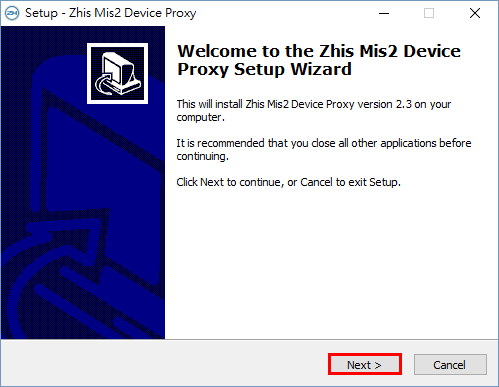 點選「」
點選「」
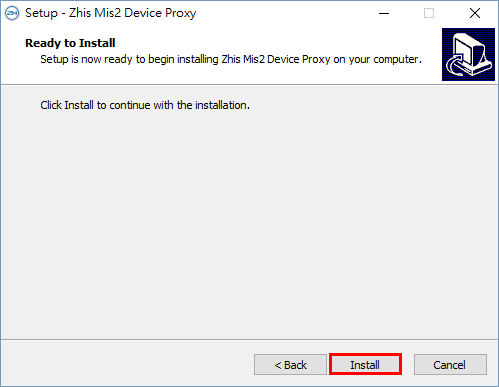 點選「」完成安裝
點選「」完成安裝
 將讀卡機連接至電腦
將讀卡機連接至電腦
點選網址列左側的圖示 或鍵盤上的「」鍵,將網頁重新整理
或鍵盤上的「」鍵,將網頁重新整理
若網址列右方出現盾牌圖示,請點選圖示並選擇「」
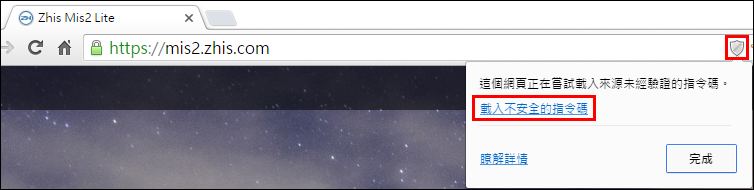 約莫幾秒後,系統左上方即出現感應符號
約莫幾秒後,系統左上方即出現感應符號  ,表示已成功安裝讀卡機。
,表示已成功安裝讀卡機。
 若系統左上方只出現連接符號
若系統左上方只出現連接符號  ,表示您未將讀卡機連接至電腦
,表示您未將讀卡機連接至電腦

請先下載並安裝Google Chrome瀏覽器

登入二代MIS之後,於下排列表點選「」

點選左側列表「」點選下方「」
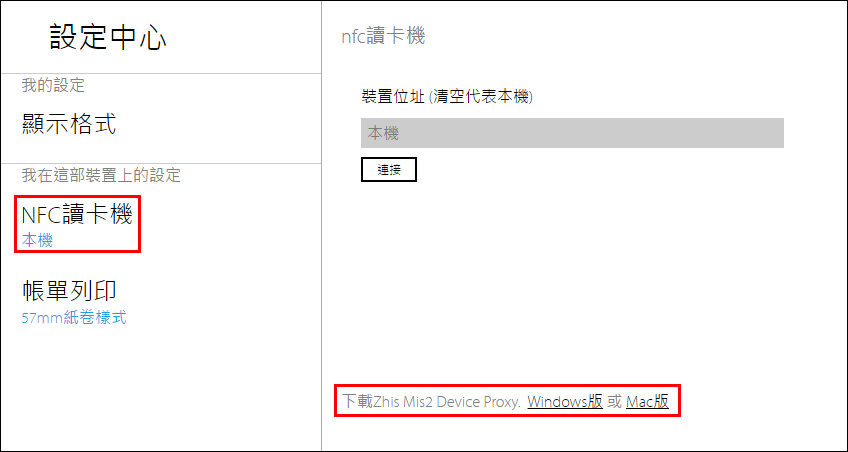 下載檔案 mdpsetup.exe對該檔案點選滑鼠右鍵「」
下載檔案 mdpsetup.exe對該檔案點選滑鼠右鍵「」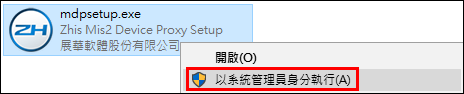 跳出安裝視窗後,依步驟點選「」
跳出安裝視窗後,依步驟點選「」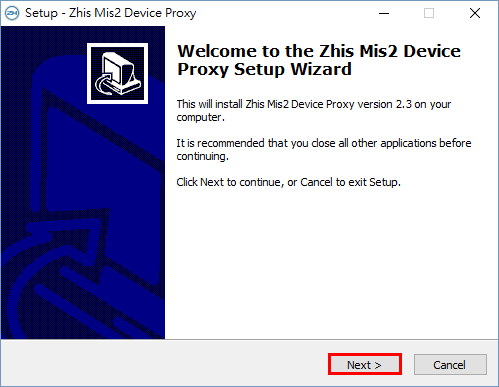 點選「」
點選「」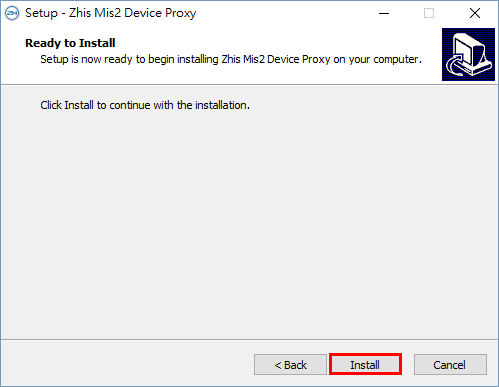 點選「」完成安裝
點選「」完成安裝 將讀卡機連接至電腦
將讀卡機連接至電腦點選網址列左側的圖示
 或鍵盤上的「」鍵,將網頁重新整理
或鍵盤上的「」鍵,將網頁重新整理若網址列右方出現盾牌圖示,請點選圖示並選擇「」
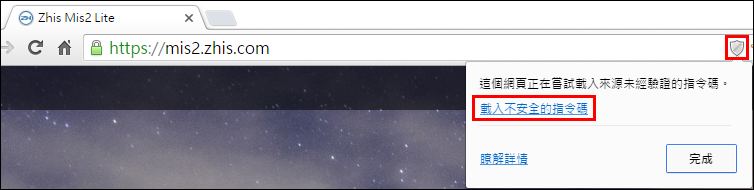 約莫幾秒後,系統左上方即出現感應符號
約莫幾秒後,系統左上方即出現感應符號  ,表示已成功安裝讀卡機。
,表示已成功安裝讀卡機。 若系統左上方只出現連接符號
若系統左上方只出現連接符號  ,表示您未將讀卡機連接至電腦
,表示您未將讀卡機連接至電腦